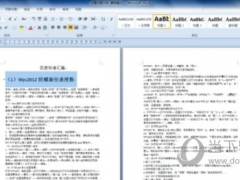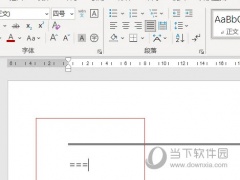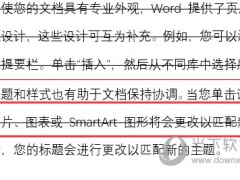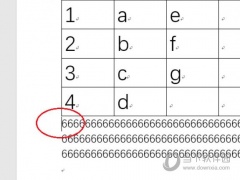Word2016怎么设置文本框形状样式 这个技巧教你
教程之家
Word
在Word2016中默认的文本款是矩形的,但是有时候会因为一些特殊需求将文本框改为其他形状,那么该怎么操作呢,下面就来教教大家。
【操作说明】
首先我们在Word中插入一个默认的矩形文本框。

然后我们选择文本框,在上方的文本框形状格式中,选择左边的【编辑形状】-【更改形状】,之后在里面选择自己需要的形状即可。
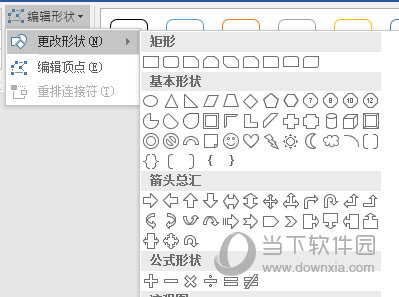
选择后我们再次双击文本框即可更改文本。
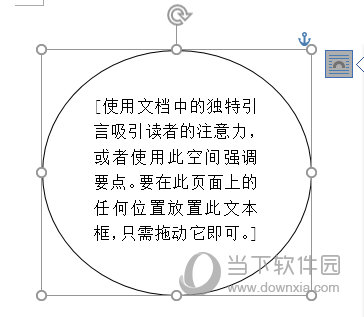
以上就是Word2016设置文本框形状样式的方法了,当然了你也可以先插入一个形状,然后在形状上右键选择插入文字,也可以当做一个文本框添加的方法。